چگونه فضای آی کلود را آزاد کنیم؟
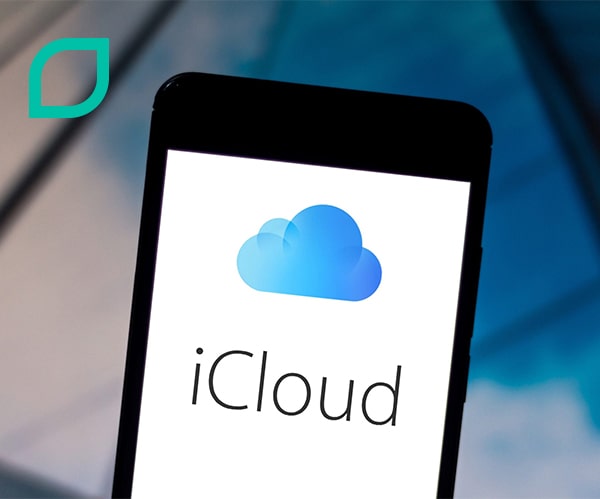
اپل پس رونمایی از آی کلود در سال 2011 برای هر کاربر 5 گیگابایت فضای ذخیرهسازی رایگان درنظر گرفت؛ اما حقیقتا 5 گیگابایت برای فضای ذخیرهسازی اینترنتی بسیار کم است و زودتر از انتظار این فضا پر خواهد شد.

بهخصوص اگر چندین دستگاه از کمپانی اپل داشته باشید، قطعا حجم اطلاعات بالاتر بوده و این فضا سریعتر پر میشود.
البته کاربران این امکان را دارند که در ازای پرداخت هزینه فضای ذخیرهسازی آی کلود را افزایش دهند، اما راه دیگری نیز وجود دارد که از فضای ذخیرهسازی رایگان آی کلود بهینهترین بهره را ببرند.
آی کلود اپل چیست؟
در واقع iCloud، فضای ابری است که روی اینترنت فیلها را با امنیت بالا ذخیره میکند، البته آی کلود قابلیتها و امکانات زیادی در اختیار کاربران قرار میدهد اما یکی از اصلیترین آنها، امکان تهیه نسخههای پشتیبان از فایلها، عکسها، اسناد و... است که در صورت نیاز این فایلها را در اختیار ما قرار خواهد داد.
روش خالی کردن فضای آی کلود
روشهای مختلفی برای آزاد کردن فضای آی کلود وجود دارد که هر کدام را یک به یک بررسی خواهیم کرد.
1.مدیریت فایلهای پشتیبانی
هر یک از دستگاههای آیفون بهطور خودکار از اطلاعات شما بکآپ گرفته و در حساب iCloud شما ذخیره میکنند تا امنیت آنها تامین گردد و در موقعیت ضروری اطلاعات شما به دستگاهتان بازگردد.
برای بررسی حجم فضای اشغال شده در ای کلود به آدرس < setting iCloud < Storage >Manage Storage بروید. در این قسمت تمامی برنامهها، فایلهای سیستمی و پشتیبانی و... که در آیکلود شما ذخیره شده قابل مشاهده خواهد بود.
حال برای دستیابی به فضای ذخیرهسازی بهینهتر، به مسیر iCloud > Backup Options رفته تا لیست اپلیکیشنهایی که دستگاه شما برای آنها فایل پشتیبان ساخته نمایان شود، سپس اپهایی که نیاز به بکآپ ندارند را از این لیست حذف نمایید. در این مرحله خواهید دید که تمام فایلهای پشتیبان آنها حذف شده و در آینده نیز از این اپلیکیشنها بک اپگیری نخواهد شد.
البته اگر احساس میکنید که به نسخه پشتیبان نیاز ندارید و فضای کم آی کلود برای شما آزار دهنده است، میتوانید در منوی iCloud وارد Backup شده و گزینه iCloud Backup را غیرفعال نمایید.
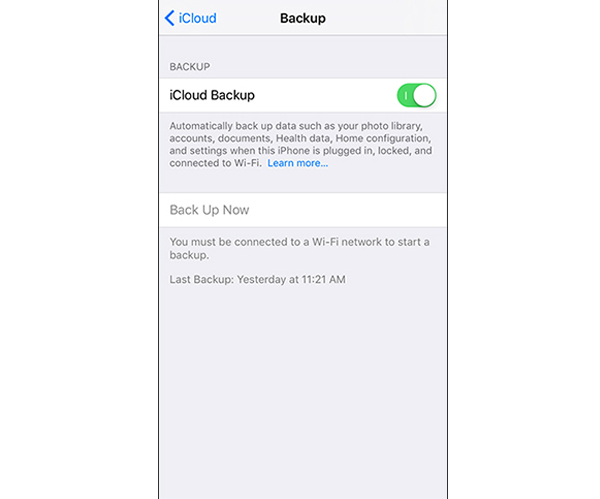
2. حذف اسناد و اطلاعات
البته در آی کلود فایلهای دیگری اعم از تنظیمات دستگاه، ذخیره سازی مراحل بازی، بایت های ذخیره شده iCloud که از روی دستگاه شما کپی برداری میکند نیز ذخیره میشود که به احتمال زیاد بود و نبودشان برای شما تفاوتی نمیکند.
شما میتوانید مسیر Manage Storage> Documents & Data را دنبال کرده و این فایلها را که احتمالا حجم بالایی اشغال کردهاند، حذف کنید.
همچنین در همین قسمت (Documents & Data) میتوانید فضای اشغال شده توسط هر اپلیکیشن را ببینید و در صورت نیاز هر کدام را حذف کنید.
3. عکسها را در فضای دیگری ذخیره کنید.
اگر به قسمت مدیریت حافظه آی کلود خود سر زده باشید، بدون شک آلبوم عکسها بیشترین فضای آی کلود را به خود اختصاص دادهاند.
گرچه یکی از بهترین راههای تامین امنیت عکسها، انتقال آنها به آی کلود است؛ چرا که هر اتفاقی که برای دستگاه شما بیفتد این فایلها در جای امن خود باقی میمانند، اما خیلی سریع فضای iCloud شما را پر خواهند کرد.
بهتر است برای استفاده بهتر از فضای iCloud در بخش تنظیمات iCloud وارد Photos شده و گزینههای iCloud Photo Library و Photo Stream
را غیرفعال کنید.
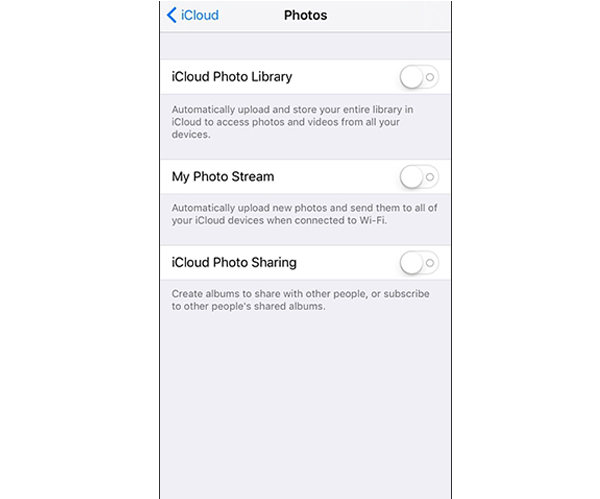
شما میتوانید برای بکاپگیری اتوماتیک عکسهای خود از سرویس دهندههای دیگر که اتفاقا فضای ذخیرهسازی بیشتری دارند نیز استفاده کنید.
کلام پایانی
اگر هیچ یک از راهها برای شما چارهساز نبود، باید به فکر خرید فضای بیشتر برای iCoud خود باشید، البته در هر شرایطی اگر این فضا به درستی مدیریت نشود همچنان پیغام آزاردهنده Storage almost full روی دستگاه شما نمایان خواهد شد.

دیدگاه و امتیاز شما
با بیان دیدگاه و نظرات سازنده خود، موبایل آباد را در جهت ارائه مقالات با کیفیت بالاتر یاری فرمایید.